Chromebook을 별도의 화면이나 TV에 연결하는 방법

Chrome OS는 사용자가 Chromebook을 별도의 화면이나 TV에 연결할 수 있는 다양한 방법을 지원합니다.

Windows를 새로 설치하는 것도 좋지만 Windows를 재설정하거나 다시 설치하려면 데이터를 백업해야 합니다. 그리고 다시 설치하려는 프로그램의 일련번호와 소프트웨어 키도 잊지 마세요. 이 문서에서는 소프트웨어 키를 복구하거나 Windows 제품 키를 포함하여 시스템에 저장된 일련 번호를 찾는 방법을 안내합니다.
1. 타사 도구 사용
아래 나열된 유틸리티는 무료이며 맬웨어가 없으며 사용하기에 안전합니다.
프로듀키
ProduKey는 Windows, Office 및 Exchange를 포함한 Microsoft 소프트웨어 키를 복구할 수 있는 NirSoft의 작은 휴대용 유틸리티입니다. 또한 Visual Studio, Adobe 및 Autodesk 제품도 지원합니다. 이러한 소프트웨어 범주에 속하지 않는 일련 번호를 찾고 있다면 아래의 다른 도구 중 하나를 사용해 보십시오.
컴퓨터나 다른 운영 체제에 설치된 프로그램의 소프트웨어 키 정보를 보려면 ProduKey 다운로드 페이지에 설명된 대로 여러 명령줄 옵션을 사용할 수 있습니다. 예를 들어 /remoteall은 로컬 네트워크에 있는 모든 컴퓨터를 나열합니다.
다운로드 : 프로듀키
벨라크 고문
이 도구는 Windows 10과 32비트 및 64비트 버전을 포함하여 Windows XP SP3의 다른 모든 Windows 버전을 공식적으로 지원합니다 . 설치된 소프트웨어의 라이센스 번호만 표시하는 대신 시스템의 전체 프로필을 생성합니다. 검사가 완료되면 새 브라우저 창에서 보고서가 시작됩니다.
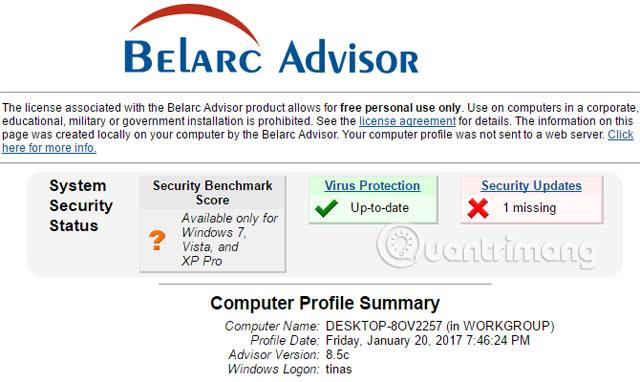
Belarc Advisor에는 소프트웨어 라이센스 목록이 포함되어 있으며 소프트웨어 버전, 사용량 및 시스템에 대한 수많은 기타 세부 정보도 표시합니다. 이 도구가 마음에 드신다면 유사한 시스템 보고서를 생성하는 Windows용 시스템 정보도 마음에 드실 것입니다.
다운로드 : Belarc Advisor
라이센스 크롤러
LicenseCralwer Portable은 Windows 레지스트리에서 광범위한 일련 번호와 등록 키를 복구할 수 있습니다. 프로그램을 시작할 때 오류가 발생하면 EXE 파일을 마우스 오른쪽 버튼으로 클릭하고 관리자 권한으로 실행을 선택해 보세요 .
일련 번호를 찾으려면 HKEY_LOCAL_MACHINE을 가리킵니다. 스캔은 철저하며 다른 도구보다 시간이 오래 걸립니다. 스캔이 완료되면 파일 메뉴로 이동하여 결과를 저장하거나 암호화하세요.

이 프로그램은 애드웨어나 악성 코드가 포함되어 있지 않지만 광고 지원을 받습니다.
다운로드 : LicenseCrawler
마법의 젤리빈 키파인더
이 키 파인더는 300개 이상의 프로그램을 지원하고 32비트 및 64비트 시스템에서 실행되며 부팅할 수 없는 Windows 시스템에서 일련 번호를 복구합니다. 이는 레지스트리에서 일련 번호를 검색합니다. 이는 BIOS 또는 레지스트리 외부에 저장된 키를 찾을 수 없음을 의미합니다.

다운로드 : 마법의 젤리빈 키파인더
할라피뇨 키 파인더
이 도구는 Magical Jelly Bean Keyfinder의 복제품처럼 보입니다. 무료 버전은 가장 인기 있는 프로그램 200개를 지원합니다. 32비트 버전의 Windows에서만 실행된다고 알려져 있지만 일부 테스트에서는 64비트 시스템에서도 제대로 실행될 수 있습니다. 대신, 더 강력한 버전 1.06이나 위의 다른 무료 도구 중 하나를 사용해 볼 수 있습니다.

이 유틸리티에는 Microsoft NET Framework가 필요합니다.
다운로드 : Jalapeno Key Finder
2. Windows 레지스트리 사용
타사 도구를 사용하지 않으려면 Windows 레지스트리에서 제품 키를 수동으로 검색할 수 있습니다. Windows + R 키를 눌러 실행 메뉴를 시작 하고 cmd를 입력한 후 Enter를 누르십시오 . 이제 레지스트리에서 문제의 소프트웨어를 찾고 일련 번호가 데이터 열에 나타날 때까지 F3을 계속 누르십시오.
또는 Windows 제품 키만 검색하는 경우 아래 스크립트를 사용할 수 있습니다. 이렇게 하려면 메모장을 열고 다음 명령을 붙여넣은 후 파일을 productkey.vbs 로 저장합니다 (파일 확장자는 TXT가 아닌 VBS입니다).
Set WshShell = CreateObject("WScript.Shell")
MsgBox ConvertToKey(WshShell.RegRead("HKLM\SOFTWARE\Microsoft\Windows NT\CurrentVersion\DigitalProductId"))
함수 ConvertToKey(Key)
Const KeyOffset = 52
i = 28
Chars = "BCDFGHJKMPQRTVWXY2346789 "
Do
Cur = 0
x = 14
Do
Cur = Cur * 256
Cur = Key(x + KeyOffset) + Cur
Key(x + KeyOffset) = (Cur \ 24) And 255
Cur = Cur Mod 24
x = x -1
Loop While x >= 0
i = i -1
KeyOutput = Mid(Chars, Cur + 1, 1) & KeyOutput
If (((29 - i) Mod 6) = 0) And (i -1) Then
i = i -1
KeyOutput = "-" & KeyOutput
End If
Loop While i >= 0
ConvertToKey = KeyOutput
종료 함수
이 파일을 두 번 클릭하면 VB 스크립트가 Windows 소프트웨어 키를 표시합니다.
3. 기타 조치
시스템에 액세스할 수 없으면 위의 해결 방법을 사용할 수 없다는 의미입니다. 이 경우 귀하는 구입한 소프트웨어의 객체나 전자 기록을 확인해야 합니다. 다음 중 하나라도 해당되면 다음을 확인하세요.
오래된 영수증이나 신용카드 기록을 찾았지만 일련번호는 찾을 수 없다면 절망하지 마세요! 이 경우 제조업체에 연락하여 상황을 설명하고 일련번호를 재발행할 수 있는지, 요구 사항은 무엇인지 문의하십시오. 최악의 경우에는 할인만 해줄 수도 있습니다.
위의 방법을 사용하여 제품 일련번호를 복원할 수 있기를 바랍니다. 비밀번호를 다시 잃어버리지 않으려면 인쇄하거나 LastPass와 같은 비밀번호 관리자에 안전하게 보관하세요.
더보기:
Chrome OS는 사용자가 Chromebook을 별도의 화면이나 TV에 연결할 수 있는 다양한 방법을 지원합니다.
iTop Data Recovery는 Windows 컴퓨터에서 삭제된 데이터를 복구하는 데 도움이 되는 소프트웨어입니다. 이 가이드에서는 iTop Data Recovery 사용 방법에 대해 자세히 설명합니다.
느린 PC와 Mac의 속도를 높이고 유지 관리하는 방법과 Cleaner One Pro와 같은 유용한 도구를 알아보세요.
MSIX는 LOB 애플리케이션부터 Microsoft Store, Store for Business 또는 기타 방법을 통해 배포되는 애플리케이션까지 지원하는 크로스 플랫폼 설치 관리자입니다.
컴퓨터 키보드가 작동을 멈춘 경우, 마우스나 터치 스크린을 사용하여 Windows에 로그인하는 방법을 알아보세요.
다행히 AMD Ryzen 프로세서를 실행하는 Windows 컴퓨터 사용자는 Ryzen Master를 사용하여 BIOS를 건드리지 않고도 RAM을 쉽게 오버클럭할 수 있습니다.
Microsoft Edge 브라우저는 명령 프롬프트와 같은 명령줄 도구에서 열 수 있도록 지원합니다. 명령줄에서 Edge 브라우저를 실행하는 방법과 URL을 여는 명령을 알아보세요.
이것은 컴퓨터에 가상 드라이브를 생성하는 많은 소프트웨어 중 5개입니다. 가상 드라이브 생성 소프트웨어를 통해 효율적으로 파일을 관리해 보세요.
Microsoft의 공식 Surface 하드웨어 테스트 도구인 Surface Diagnostic Toolkit을 Windows Store에서 다운로드하여 배터리 문제 해결 등의 필수 정보를 찾으세요.
바이러스가 USB 드라이브를 공격하면 USB 드라이브의 모든 데이터를 "먹거나" 숨길 수 있습니다. USB 드라이브의 숨겨진 파일과 폴더를 표시하는 방법은 LuckyTemplates의 아래 기사를 참조하세요.








